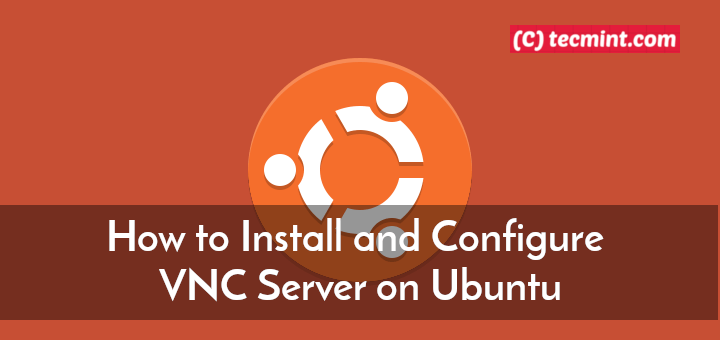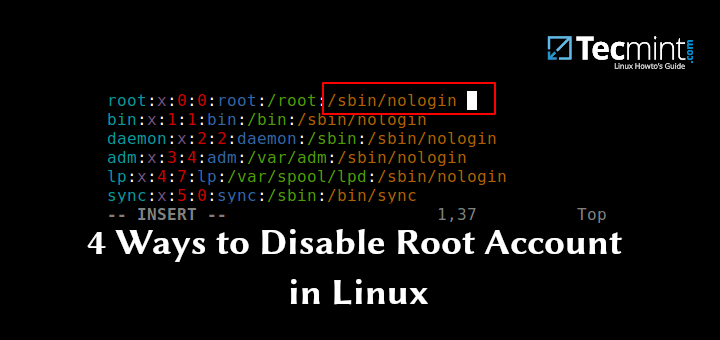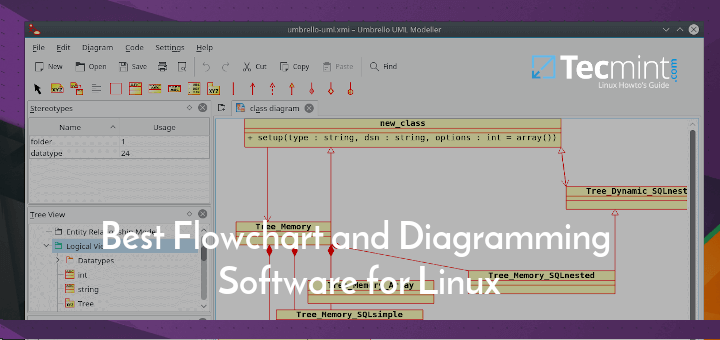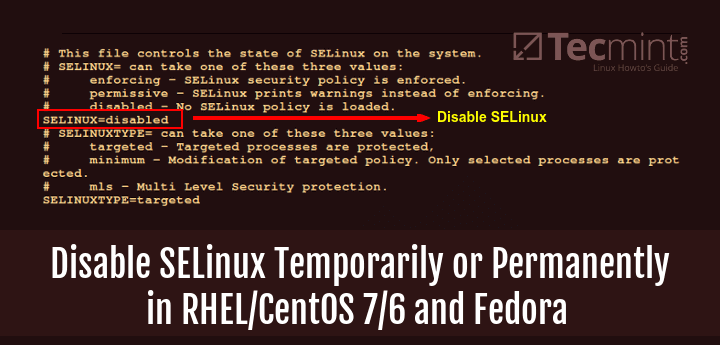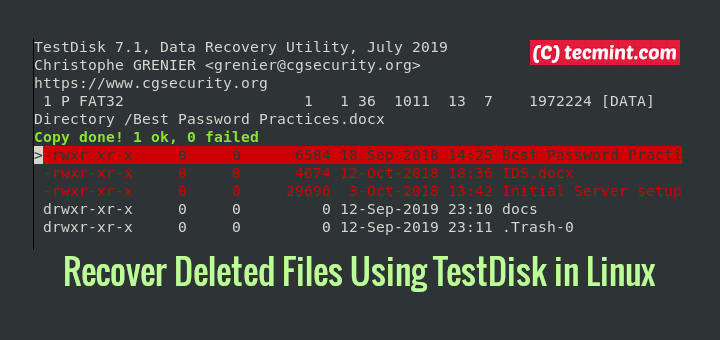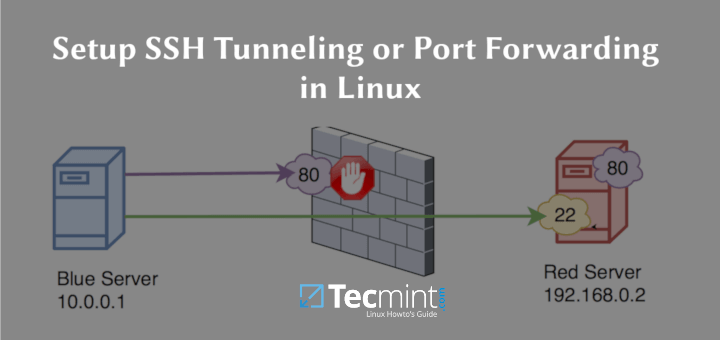So installieren Sie FFmpeg unter Linux
Dieses Framework ist aufgrund der Vielfalt der verfügbaren Tools, die die beste technische Lösung für den Benutzer bieten, sehr leistungsfähig. Nach der Beschreibung von FFmpeg Auf der offiziellen Website ist der Grund für ein so großartiges Multimedia-Framework die Kombination der besten verfügbaren freien Softwareoptionen.
Das FFmpeg Framework bietet hohe Sicherheit und der Grund dafür ist die Seriosität der Entwickler, wenn sie den Code überprüfen. Dies geschieht immer unter Berücksichtigung der Sicherheit.
Ich bin mir sehr sicher, dass Sie dieses Framework sehr nützlich finden werden, wenn Sie digitales Audio- und Video-Streaming oder -Aufnahmen durchführen möchten. Es gibt viele andere praktische Dinge, die Sie mit Hilfe der tun können FFmpeg Framework wie das Konvertieren Ihrer WAV-Datei in eine MP3-Datei, das Codieren und Decodieren Ihrer Videos oder sogar das Skalieren.
Laut der offiziellen Website kann FFmpeg Folgendes tun.
- Multimedia-Dateien dekodieren
- Multimediadateien codieren
- Multimedia-Dateien transkodieren
- Mux-Multimedia-Dateien
- Demux-Multimediadateien
- Multimedia-Dateien streamen
- Multimedia-Dateien filtern
- Multimedia-Dateien abspielen
Lassen Sie mich ein Beispiel nehmen, ein sehr einfaches. Der folgende Befehl konvertiert Ihre mp4 Datei in eine avi Datei, so einfach ist das.
# ffmpeg -i Lone_Ranger.mp4 Lone_Ranger.avi
Der obige Befehl ist nur zur Erläuterung nützlich. Es wird nicht empfohlen, ihn in der Praxis zu verwenden, da der Codex, die Bitrate und andere Besonderheiten nicht deklariert sind.
Im nächsten Teil werden wir mit einigen der FFmpeg-Multimedia-Framework-Tools üben, aber bevor wir dies tun, müssen wir es in unserer Linux-Box installieren.
So installieren Sie FFmpeg Multimedia Framework unter Linux
Seit der FFmpeg Pakete werden für die am häufigsten verwendeten Linux-Distributionen angeboten und die Installation ist relativ einfach. Beginnen wir mit der Installation des FFmpeg-Frameworks in Ubuntu-basierten Distributionen.
Installieren Sie FFmpeg unter Ubuntu und Linux Mint
Ich werde installieren FFmpeg über die PPA empfohlen im offiziellen Blog. Öffnen Sie ein neues Terminal (STRG + ALT + T.) und führen Sie dann die folgenden Befehle aus.
$ sudo add-apt-repository ppa:mc3man/trusty-media $ sudo apt-get update $ sudo apt-get install ffmpeg $ ffmpeg -version
Installieren Sie FFmpeg auf Debian
Installieren FFmpegZuerst müssen Sie die folgende Zeile zu Ihrer hinzufügen /etc/apt/sources.list Datei. Ändern Sie gemäß Ihrer Verteilung ‘
deb http://www.deb-multimedia.orgmain non-free deb-src http://www.deb-multimedia.orgmain non-free
Aktualisieren Sie dann die Systempaketquellen und installieren Sie sie FFmpeg mit den folgenden Befehlen.
$ sudo apt-get update $ sudo apt-get install deb-multimedia-keyring $ sudo apt-get update $ sudo apt-get install ffmpeg $ ffmpeg -version
Installieren Sie FFmpeg unter CentOS und RHEL
Installieren FFmpeg auf CentOS und RHEL Distributionen müssen Sie aktivieren EPEL und RPM Fusion Repository auf dem System mit den folgenden Befehlen.
Zum Installieren und Aktivieren EPELVerwenden Sie den folgenden Befehl.
# yum install epel-release
Zum Installieren und Aktivieren RPM FusionVerwenden Sie den folgenden Befehl für Ihre Distributionsversion.
-------------- On CentOS & RHEL 7.x -------------- # yum localinstall --nogpgcheck https://download1.rpmfusion.org/free/el/rpmfusion-free-release-7.noarch.rpm https://download1.rpmfusion.org/nonfree/el/rpmfusion-nonfree-release-7.noarch.rpm -------------- On CentOS & RHEL 6.x -------------- # yum localinstall --nogpgcheck https://download1.rpmfusion.org/free/el/rpmfusion-free-release-6.noarch.rpm https://download1.rpmfusion.org/nonfree/el/rpmfusion-nonfree-release-6.noarch.rpm
Führen Sie nach dem Aktivieren von Repositorys den folgenden Befehl zur Installation aus FFmpeg::
# yum install ffmpeg ffmpeg-devel # ffmpeg -version
Installieren Sie FFmpeg auf Fedora
Unter Fedora müssen Sie installieren und aktivieren RPM Fusion installieren FFmpeg wie gezeigt.
$ sudo dnf install https://download1.rpmfusion.org/free/fedora/rpmfusion-free-release-$(rpm -E %fedora).noarch.rpm https://download1.rpmfusion.org/nonfree/fedora/rpmfusion-nonfree-release-$(rpm -E %fedora).noarch.rpm $ sudo dnf install ffmpeg ffmpeg-devel $ ffmpeg -version
FFmpeg Kompilieren aus Quelle
Das Kompilieren von Software aus dem Quellcode ist nicht die einfachste Sache der Welt, aber mit den richtigen Anweisungen können wir dies tun. Stellen Sie zunächst sicher, dass Ihr System alle Abhängigkeiten erfüllt. Die Installation dieser Abhängigkeiten kann mit Hilfe der folgenden Befehle erfolgen.
Weisen Sie das System zunächst an, die neuesten Pakete abzurufen.
$ sudo apt-get update
Installieren Sie die Abhängigkeiten mit dem folgenden Befehl.
-------------- On Debian & Ubuntu -------------- $ sudo apt-get -y install autoconf automake build-essential libass-dev libfreetype6-dev libgpac-dev libsdl1.2-dev libtheora-dev libtool libva-dev libvdpau-dev libvorbis-dev libx11-dev libxext-dev libxfixes-dev pkg-config texi2html zlib1g-dev
-------------- On CentOS and RHEL -------------- # yum install glibc gcc gcc-c++ autoconf automake libtool git make nasm pkgconfig SDL-devel a52dec a52dec-devel alsa-lib-devel faac faac-devel faad2 faad2-devel freetype-devel giflib gsm gsm-devel imlib2 imlib2-devel lame lame-devel libICE-devel libSM-devel libX11-devel libXau-devel libXdmcp-devel libXext-devel libXrandr-devel libXrender-devel libXt-devel libogg libvorbis vorbis-tools mesa-libGL-devel mesa-libGLU-devel xorg-x11-proto-devel zlib-devel libtheora theora-tools ncurses-devel libdc1394 libdc1394-devel amrnb-devel amrwb-devel opencore-amr-devel
Verwenden Sie dann den folgenden Befehl, um ein neues Verzeichnis für die FFmpeg-Quellen zu erstellen. Dies ist das Verzeichnis, in das die Quelldateien heruntergeladen werden.
$ mkdir ~/ffmpeg_sources
Jetzt kompilieren und installieren yasm Assembler, der von FFmpeg verwendet wird, indem die folgenden Befehle ausgeführt werden.
$ cd ~/ffmpeg_sources $ wget http://www.tortall.net/projects/yasm/releases/yasm-1.3.0.tar.gz $ tar xzvf yasm-1.3.0.tar.gz $ cd yasm-1.3.0 $ ./configure --prefix="$HOME/ffmpeg_build" --bindir="$HOME/bin" $ make $ make install $ make distclean $ export "PATH=$PATH:$HOME/bin"
Nachdem Sie die erfolgreich installiert haben yasm Assembler Es ist Zeit, einige verschiedene Encoder zu installieren, die mit den spezifischen FFmpeg-Tools verwendet werden. Verwenden Sie die folgenden Befehle, um das zu installieren H.264 Video-Encoder.
$ cd ~/ffmpeg_sources $ wget http://download.videolan.org/pub/x264/snapshots/last_x264.tar.bz2 $ tar xjvf last_x264.tar.bz2 $ cd x264-snapshot* $ ./configure --prefix="$HOME/ffmpeg_build" --bindir="$HOME/bin" --enable-static $ make $ make install $ make distclean
Ein weiterer netter nützlicher Encoder ist der libfdk-aac AAC Audio-Encoder.
$ cd ~/ffmpeg_sources $ wget -O fdk-aac.zip https://github.com/mstorsjo/fdk-aac/zipball/master $ unzip fdk-aac.zip $ cd mstorsjo-fdk-aac* $ autoreconf -fiv $./configure --prefix="$HOME/ffmpeg_build" --disable-shared $ make $ make install $ make distclean
Installieren libopus Audio-Decoder und Encoder.
$ cd ~/ffmpeg_sources $ wget http://downloads.xiph.org/releases/opus/opus-1.1.tar.gz $ tar xzvf opus-1.1.tar.gz $ cd opus-1.1 $ ./configure --prefix="$HOME/ffmpeg_build" --disable-shared $ make $ make install $ make distclean
Jetzt ist es Zeit zu installieren ffmpeg von der Quelle.
$ cd ~/ffmpeg_sources $ wget http://ffmpeg.org/releases/ffmpeg-snapshot.tar.bz2 $ tar xjvf ffmpeg-snapshot.tar.bz2 $ cd ffmpeg $ PKG_CONFIG_PATH="$HOME/ffmpeg_build/lib/pkgconfig" $ export PKG_CONFIG_PATH $ ./configure --prefix="$HOME/ffmpeg_build" --extra-cflags="-I$HOME/ffmpeg_build/include" --extra-ldflags="-L$HOME/ffmpeg_build/lib" --bindir="$HOME/bin" --extra-libs="-ldl" --enable-gpl --enable-libass --enable-libfdk-aac --enable-libfreetype --enable-libmp3lame --enable-libopus --enable-libtheora --enable-libvorbis --enable-libvpx --enable-libx264 --enable-nonfree --enable-x11grab $ make $ make install $ make distclean $ hash -r
Hinweis: Wenn Sie bestimmte Encoder nicht installiert haben, entfernen Sie unbedingt ‘–Enable-encoder_name‘ von Oben ‘./konfigurieren‘Befehl, damit die Installation ohne Probleme durchgeführt wird.
Es gibt viele Encoder, die Sie installieren können, aber für den Zweck dieses Artikels werde ich nicht alle installieren, aber Sie können sie mithilfe der folgenden offiziellen Anleitungen installieren.
Fazit
In diesem ersten Teil haben wir unsere Leser mit den neuesten Nachrichten gemäß dem FFmpeg-Multimedia-Framework aktualisiert und ihnen gezeigt, wie sie es auf ihren Linux-Computern installieren können. Im nächsten Teil geht es ausschließlich darum, zu lernen, wie man die erstaunlichen Werkzeuge in diesem führenden Multimedia-Framework verwendet.
Aktualisieren: Das Teil 2 Es wird eine dieser FFmpeg-Serien veröffentlicht, die einige nützliche Funktionen der ffmpeg-Befehlszeile für verschiedene Audio-, Video- und Bildkonvertierungsverfahren enthält: 15 Nützliche FFmpeg-Befehle für die Video-, Audio- und Bildkonvertierung unter Linux.